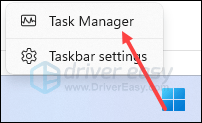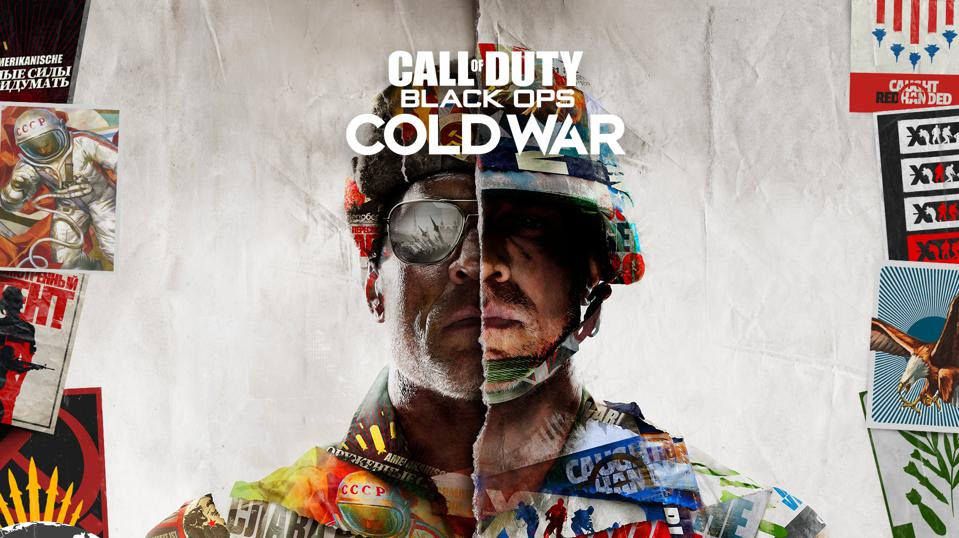
আপনি যখন আপনার বন্ধুদের সাথে ব্ল্যাক অপস শৈত্য যুদ্ধে লড়াই উপভোগ করতে চলেছেন, আপনি সর্বশেষে জানতে চান ভয়েস চ্যাটটি কাজ বন্ধ করে দেয়। অনেক গেমার এই খবর দিচ্ছে ভয়েস চ্যাট সমস্যা নতুন সিওডি শিরোনাম সহ। সুতরাং এখানে আমাদের কিছু স্থিরতা রয়েছে যা অনেক প্রবীণদের জন্য কাজ করেছিল, তাদের চেষ্টা করে দেখুন এবং আপনার অ্যামিগোসের সাথে ফিল্ডে আধিপত্য বজায় রাখুন।
এই সমাধানগুলি চেষ্টা করে দেখুন
আপনার এগুলি সব চেষ্টা করার প্রয়োজন নেই। যতক্ষণ না আপনি আপনার জন্য কাজ করে এমন কোনও ঠিক না খুঁজে পাওয়া যায় ততক্ষণ কেবল আপনার পথে কাজ করুন।
- আপনার অডিও ডিভাইসের সংযোগ পরীক্ষা করুন
- আপনার পেরিফেরিয়াল অক্ষম করুন
- আপনার ডিফল্ট রেকর্ডিং ডিভাইস পরিবর্তন করুন
- আপনার অডিও ড্রাইভার আপডেট করুন
- গেমের অডিও সেটিংস পরিবর্তন করুন
- সমস্ত উইন্ডোজ আপডেট ইনস্টল করুন
1 স্থির করুন: আপনার অডিও ডিভাইসের সংযোগ পরীক্ষা করুন
যখন আপনার ভয়েস চ্যাট কাজ করা বন্ধ করে দেয়, আপনি প্রথমে যা করতে চান তা হ'ল আপনার সংযোগটি পরীক্ষা করা। তোমার দরকার নিশ্চিত করুন যে ডিভাইসটির কেবলটি ভাঙ্গা বা জরাজীর্ণ নয়, এবং সুরক্ষিতভাবে আপনার পিসির সঠিক হেডফোন জ্যাকটিতে লাগানো আছে । অথবা আপনি কেবল একটি replug করতে পারেন এবং এটি কীভাবে হয় তা দেখতে পারেন। আপনি যদি একটি স্যুইচ সহ একটি হেডসেট ব্যবহার করছেন তবে নিশ্চিত হয়ে নিন যে আপনি মাইকটি চালু করেছেন।
যদি সংযোগটি ঠিক থাকে তবে নীচের পরবর্তী ঠিকঠাকটি দেখুন।
ঠিক করুন 2: আপনার পেরিফেরিয়াল অক্ষম করুন
কিছু ক্ষেত্রে, আপনার গেম চ্যাট কাজ করবে না কারণ আপনার নিয়ামকটি আপনার মাইকটির সাথে বিরোধ করছে ting । এটি একটি অদ্ভুত তবে সম্ভাব্য পরিস্থিতি। তাই ব্ল্যাক অপস শীতল যুদ্ধে প্রবেশের আগে নিশ্চিত হয়ে নিন যে আপনি নিজের পেরিফেরিয়ালগুলি অক্ষম করেছেন, বিশেষত যাদের হেডফোন জ্যাক রয়েছে।
আপনি যদি কোনও পেরিফেরিয়াল ব্যবহার না করে থাকেন তবে কেবল পরবর্তী ফিক্সে যান।
3 ঠিক করুন: আপনার ডিফল্ট রেকর্ডিং ডিভাইসটি পরিবর্তন করুন
সাধারণত, উইন্ডোজ একবার প্লাগ ইন হয়ে গেলে স্বয়ংক্রিয়ভাবে আপনার অডিও ডিভাইসটিকে সিস্টেম ডিফল্ট হিসাবে সেট করবে But তবে এটি সর্বদা ক্ষেত্রে হয় না। কখনও কখনও আপনার প্রয়োজন হবে আপনার ডিভাইসটিকে ম্যানুয়ালি ডিফল্ট হিসাবে সেট করুন । আপনার সেটিংস সঠিক কিনা তা নিশ্চিত করতে আপনি নীচের নির্দেশাবলী অনুসরণ করতে পারেন।
উইন্ডোতে আপনার মাইকটি সঠিকভাবে সেট আপ করুন
প্রথমে আপনাকে আপনার সিস্টেমে ডিফল্ট অডিও ডিভাইসটি পরীক্ষা করতে হবে:
- আপনার কীবোর্ডে টিপুন উইন + আর (উইন্ডোজ লোগো বোতাম এবং আর বোতাম) একই সময়ে রান বাক্সটি শুরু করতে পারে। টাইপ বা পেস্ট করুন এমএস-সেটিংস: শব্দ এবং ক্লিক করুন ঠিক আছে ।

- অধীনে ইনপুট বিভাগ, নিশ্চিত করুন যে আপনার ইনপুট ডিভাইসটি আপনার কাঙ্ক্ষিত একটিতে সেট করা আছে। তারপর ক্লিক করুন ডিভাইস বৈশিষ্ট্য এবং পরীক্ষা মাইক্রোফোন ।

- পাশের বাক্সটি নিশ্চিত করুন অক্ষম করুন চেক করা নেই, এবং অধীন স্লাইডার আয়তন 100 এ সেট করা হয়েছে।

- ক্লিক পরীক্ষা শুরু করুন এবং আপনার মাইক্রোফোনে আলতো চাপুন বা কথা বলুন। তারপর ক্লিক করুন পরীক্ষা বন্ধ করুন । যদি আপনাকে জিজ্ঞাসা করা হয় সর্বাধিক মান আমরা দেখেছি xx (xx> 0) শতাংশ , এর অর্থ আপনার মাইক্রোফোনটি সঠিকভাবে সেট আপ করা হয়েছে।

Battle.net ক্লায়েন্টে আপনার মাইকটি সঠিকভাবে সেট আপ করুন
এর পরে, আপনাকে Battle.net ক্লায়েন্টে ভয়েস চ্যাট সেটিংস পরীক্ষা করতে হবে:
- আপনার খুলুন Battle.net ক্লায়েন্ট
- উপরের বাম কোণে, ক্লিক করুন ব্লিজজার্ড আইকন এবং নির্বাচন করুন সেটিংস ড্রপ-ডাউন মেনু থেকে।

- আপনার বামে মেনুতে, নির্বাচন করুন ভয়েস চ্যাট । সেট আউটপুট ডিভাইস এবং প্রেরণকারী যন্ত্র প্রতি সিস্টেম ডিফল্ট ডিভাইস । তারপর ক্লিক করুন সম্পন্ন ।

এখন ব্ল্যাক অপস শীতল যুদ্ধ চালু করুন এবং দেখুন যে আপনি অন্যের সাথে কথা বলতে পারেন।
যদি আপনার মাইক এখনও গেমটিতে কাজ না করে, আপনি নীচের পরবর্তী ফিক্সটি চেষ্টা করতে পারেন।
ফিক্স 4: আপনার অডিও ড্রাইভার আপডেট করুন
ভয়েস চ্যাট কাজ করছে না তা ইঙ্গিত করতে পারে যে আপনি ব্যবহার করছেন ত্রুটিযুক্ত বা পুরানো অডিও ড্রাইভার । আপনি কোনও ড্রাইভার আপডেট করার শেষ সময়টি যদি মনে না রেখে থাকেন তবে অবশ্যই এটি এখনই করুন কারণ এটি এখনই আপনার সমস্যার সমাধান করে।
আপনার অডিও ড্রাইভার আপডেট করতে পারে এমন দুটি উপায় রয়েছে: ম্যানুয়ালি বা স্বয়ংক্রিয়ভাবে।
বিকল্প 1: আপনার অডিও ড্রাইভারটি ম্যানুয়ালি আপডেট করুন
আপনি যদি কম্পিউটারের হার্ডওয়্যার সম্পর্কে পরিচিত হন তবে আপনি অডিও ড্রাইভারটি ম্যানুয়ালি আপডেট করতে কিছুটা সময় ব্যয় করতে পারেন।
প্রথমে আপনাকে আপনার ডিভাইস প্রস্তুতকারকের ওয়েবসাইট পরিদর্শন করতে হবে এবং আপনার মডেলটি অনুসন্ধান করতে হবে। এরপরে, সর্বশেষতম সঠিক ড্রাইভার ইনস্টলারটি ডাউনলোড করুন যা আপনার অপারেটিং সিস্টেমের সাথে সামঞ্জস্যপূর্ণ। অবশেষে, ইনস্টলারটি খুলুন এবং আপডেট করার জন্য অন-স্ক্রীন নির্দেশাবলী অনুসরণ করুন।
বিকল্প 2: আপনার অডিও ড্রাইভারটি স্বয়ংক্রিয়ভাবে আপডেট করুন (প্রস্তাবিত)
আপনার অডিও ড্রাইভারকে ম্যানুয়ালি আপডেট করার সময়, ধৈর্য বা কম্পিউটার দক্ষতা না থাকলে আপনি তার পরিবর্তে এটি স্বয়ংক্রিয়ভাবে করতে পারেন ড্রাইভার সহজ । ড্রাইভার ইজি স্বয়ংক্রিয়ভাবে আপনার সিস্টেমটি সনাক্ত করতে পারে এবং আপনার সঠিক ডিভাইস এবং আপনার উইন্ডোজ সংস্করণের জন্য সঠিক ড্রাইভারগুলি খুঁজে পেতে পারে এবং এটি সেগুলি ডাউনলোড করে সঠিকভাবে ইনস্টল করবে:
- ডাউনলোড করুন এবং ড্রাইভার ইজি ইনস্টল করুন।
- চালক ইজি চালান এবং ক্লিক করুন এখন স্ক্যান করুন বোতাম ড্রাইভার ইজি তারপরে আপনার কম্পিউটারটি স্ক্যান করবে এবং কোনও সমস্যা ড্রাইভার সনাক্ত করবে।

- ক্লিক সমস্ত আপডেট করুন এর সঠিক সংস্করণটি স্বয়ংক্রিয়ভাবে ডাউনলোড এবং ইনস্টল করতে সব আপনার সিস্টেমে যে ড্রাইভারগুলি নিখোঁজ বা পুরানো আছে।
(এটি প্রয়োজন প্রো সংস্করণ - আপনি আপডেট আপডেট ক্লিক করলে আপনাকে আপগ্রেড করার অনুরোধ জানানো হবে। আপনি যদি প্রো সংস্করণটির জন্য অর্থ প্রদান করতে না চান তবে আপনি নিখরচায় সংস্করণ দিয়ে আপনার প্রয়োজনীয় সমস্ত ড্রাইভার ডাউনলোড এবং ইনস্টল করতে পারেন; আপনাকে কেবল একবারে এগুলি ডাউনলোড করতে হবে এবং ম্যানুয়ালি এগুলি ইনস্টল করতে হবে, সাধারণ উইন্ডোজ উপায়ে)

একবার আপনি নিজের অডিও ড্রাইভার আপডেট করার পরে, আপনার পিসি পুনরায় চালু করুন এবং ব্ল্যাক অপস শৈত্য যুদ্ধে গেমপ্লে পরীক্ষা করুন।
অডিও ড্রাইভার আপডেট করা যদি আপনার পক্ষে কাজ করে না, কেবল পরবর্তী ফিক্সটিতে চালিয়ে যান।
5 ঠিক করুন: গেমের অডিও সেটিংস পরিবর্তন করুন
আপনার ভয়েস চ্যাটটি সঠিকভাবে কাজ করার জন্য আপনাকে ইন-গেম অডিও সেটিংস সঠিকভাবে সেট আপ করা হয়েছে তাও নিশ্চিত করতে হবে। আপনি এই পদক্ষেপগুলি পরীক্ষা করতে অনুসরণ করতে পারেন:
- ব্ল্যাক অপস শীতল যুদ্ধ চালু করুন। খোলা সেটিংস এবং নেভিগেট করুন শ্রুতি ট্যাব

- উভয় সেট করতে ভুলবেন না স্পিকার / হেডফোন ভয়েস চ্যাট ডিভাইস এবং মাইক্রোফোন ডিভাইস প্রতি ডিফল্ট যোগাযোগ ডিভাইস । সেট মাইক্রোফোন অ্যাক্টিভেশন মোড প্রতি মাইক খুলুন । তারপরে এর মান বাড়ান মাইক্রোফোন সংবেদনশীলতা খুলুন 50 এরও বেশি

এখন আপনি ব্ল্যাক অপস শীতল যুদ্ধ পুনরায় চালু করতে পারেন এবং ভয়েস চ্যাটটি কাজ করছে কিনা তা পরীক্ষা করতে পারেন।
গেমের সেটিংস পরিবর্তন করা যদি সহায়তা না করে তবে আপনি নীচের পরের ফিক্সটি ব্যবহার করে দেখতে পারেন।
6 ঠিক করুন: সমস্ত উইন্ডোজ আপডেট ইনস্টল করুন
ড্রাইভার ছাড়াও, আপনারও দরকার আপনার সিস্টেমকে টু ডেট রাখুন । এর অর্থ আপনার নিশ্চিত হওয়া দরকার যে আপনি সমস্ত উপলভ্য সিস্টেম আপডেট ইনস্টল করেছেন যা প্রায়শই সামঞ্জস্যের সমস্যাগুলিকে সম্বোধন করে এবং আপনাকে অনেকগুলি অদ্ভুত ত্রুটি এড়াতে সহায়তা করে।
এখানে এর জন্য একটি দ্রুত গাইড রয়েছে:
- আপনার কীবোর্ডে টিপুন উইন + আই (উইন্ডোজ লোগো কী এবং আই কী) উইন্ডোজ সেটিংস অ্যাপ্লিকেশনটি খুলতে। ক্লিক আপডেট এবং সুরক্ষা ।

- ক্লিক হালনাগাদ এর জন্য অনুসন্ধান করুন । উইন্ডোজ উপলব্ধ আপডেটগুলি ডাউনলোড এবং ইনস্টল করবে। প্রক্রিয়াটি সম্পূর্ণ হওয়ার জন্য অপেক্ষা করুন।

সমস্ত সিস্টেম আপডেট ইনস্টল করার পরে, একটি রিবুট করুন এবং পরীক্ষা করুন যে আপনি এখন ব্ল্যাক অপস কোল্ড ওয়ারে কথা বলতে পারেন।
সুতরাং ব্ল্যাক অপস শৈত্য যুদ্ধে আপনার ভয়েস চ্যাট ইস্যুর জন্য এইগুলি স্থির করে দেওয়া হয়েছে। আশা করি, আপনি এখন আপনার কমরেডদের সাথে নির্দ্বিধায় যোগাযোগ করতে পারেন। আপনার যদি কোনও প্রশ্ন বা ধারণা থাকে তবে সেগুলি নীচের মন্তব্য বিভাগে জোট করুন।